Cum să schimbați subsolul în WordPress (2022)
Publicat: 2021-03-15Aflați cum să schimbați extensiv subsolul în WordPress utilizând mai multe metode, pluginuri și niciun plugin.
Cele elementare
WordPress este una dintre cele mai apreciate platforme din multe motive. Sute de mii de oameni de pe tot globul folosesc WordPress în fiecare zi. Este pur și simplu pentru că WordPress oferă personalizare, control, accesibilitate, prețuri și fiabilitate de neegalat.
Unul dintre cele mai importante lucruri pe care le oferă este un grad ridicat de control pe care nu îl vezi altundeva. Numărul mare de opțiuni și funcții pe care WordPress vă permite să le personalizați poate fi copleșitor. Acest nivel de control nedepășit este ceea ce face WordPress cu adevărat unic.
Unele dintre principalele lucruri pe care le puteți schimba la site-ul dvs. sunt designul, aspectul și estetica. Subsolul site-ului dvs. este o parte vitală a acestui lucru, deoarece este afișat în partea de jos a fiecărei pagini de pe site-ul dvs. Subsolul va arăta de obicei cam așa:
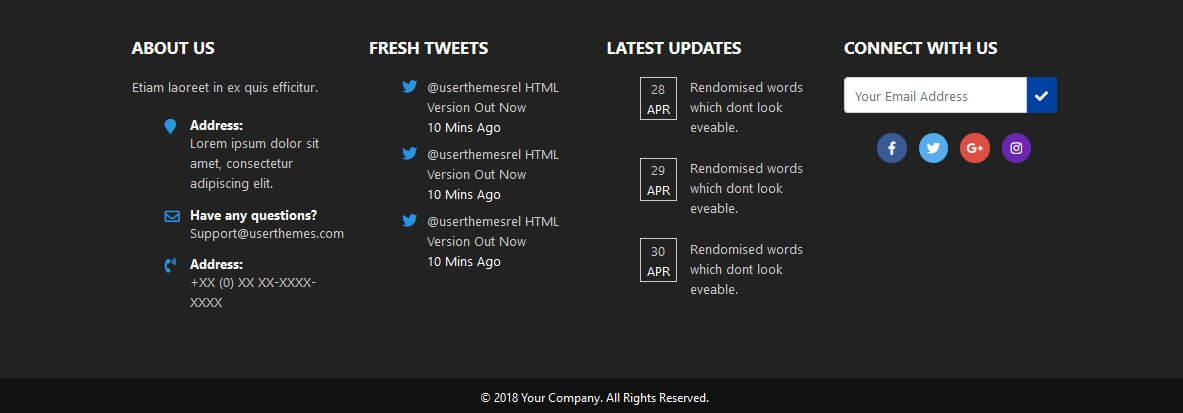
Subsolul este o zonă din partea de jos a site-ului dvs. care este afișată pe fiecare pagină, deși mulți începători o neglijează adesea. Neschimbarea subsolului poate duce la un design slab al site-ului web și poate face ca site-ul dvs. să pară extrem de neprofesional.
Subsolul este foarte subutilizat de majoritatea utilizatorilor WordPress , chiar dacă este văzut de majoritatea persoanelor care vă vizitează site-ul. Majoritatea oamenilor îl lasă implicit și păstrează textul „Powered by WordPress” . Eliminarea creditelor și adăugarea de link-uri la subsolul dvs. este un pas crucial atunci când vă proiectați site-ul.
Subsolul site-ului dvs. poate afecta SEO și atrage utilizatori atunci când vă vizitează site-ul. Majoritatea oamenilor nu realizează acest lucru, deoarece cred că nimeni nu va vedea partea de jos a site-ului lor. Subsolurile nu numai că îmbunătățesc linkurile SEO, dar sunt, de asemenea, cunoscute că ajută la îmbunătățirea traficului.
Din fericire, modificarea subsolului site-ului dvs. nu este deloc dificilă. Este ușor să începeți și nu va dura timp pentru a perfecționa. Cu toate acestea, înainte de a începe. Vă recomand să faceți copii de rezervă pentru site-ul dvs. WordPress pentru siguranță. De asemenea, poate doriți să vă puneți site-ul în modul de întreținere , despre care puteți citi mai multe în acest articol .
Dacă doriți cel mai bun mod de a vă edita subsolul sau întregul site web, vă recomand cu căldură Soluțiile WordPress de la Labinator . Experții lor web pot face toată munca pentru tine și te pot ajuta să faci site-ul web de vis, totul la unele dintre cele mai bune prețuri.
În acest ghid final pentru toți utilizatorii WordPress, voi explica cum să vă schimbați subsolul în mai multe moduri și voi arăta ce face un subsol perfect. Veți învăța cum să vă schimbați cu ușurință subsolul, atât cu și fără pluginuri. Până la sfârșitul acestui ghid, veți avea un subsol superb și profesional, cu puțin sau deloc efort.
Utilizarea Personalizatorului
Prima și cea mai comună modalitate de a vă edita subsolul este utilizarea Personalizatorului WordPress . Acest instrument încorporat este folosit în principal pentru a vă schimba tema WordPress, dar poate și edita subsolul. Aș recomanda cu căldură această metodă deoarece este ușoară și nu necesită niciun plugin.
Pentru a edita subsolul utilizând Personalizatorul, urmați acești pași:
- Conectați-vă la tabloul de bord WordPress.
- Navigați la Personalizare din fila Aspect .
- Deschideți Personalizatorul și găsiți secțiunea Subsol .
- Ar trebui să arate cam așa:
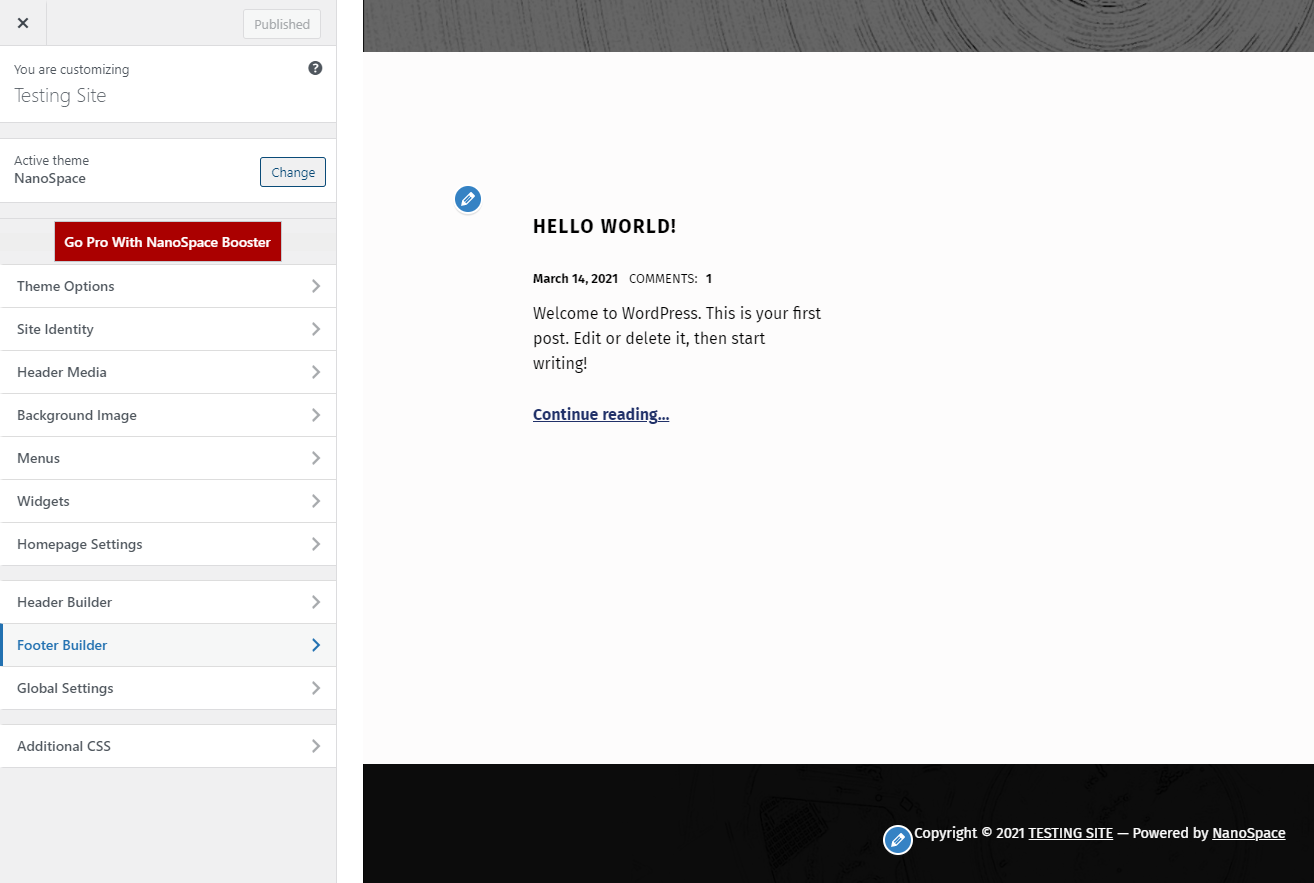
După ce găsiți acea secțiune, puteți face orice modificări doriți în subsolul dvs. Asigurați-vă că salvați modificările și eliminați creditele folosind următoarea secțiune. De asemenea, puteți repeta acest proces folosind un generator de pagini precum Elementor sau un cadru de temă, dacă doriți.
Creatorii de pagini sunt, de asemenea, grozavi pentru editarea subsolului de pe site-ul dvs. web. Aveți nevoie de o temă compatibilă pentru aceasta, motiv pentru care vă recomand cu căldură NanoSpace by Labinator pentru aceasta. Doar deschideți secțiunea de creare a paginii pe tabloul de bord WordPress. Apoi găsiți secțiunea de subsol și editați-o de acolo.
Editarea widget-urilor
Următorul mod de a schimba aspectul temei este prin editarea widget -urilor din ea. Widgeturile oferă funcții precum pictograme de rețele sociale, funcții de e-mail, calendare, galerii și alte lucruri în subsolul dvs. Aceste widget-uri pot ajuta la crearea subsolurilor frumoase și interactive, care arată uimitor.
Pentru a începe procesul, urmați acești pași:
- Începeți prin a accesa tabloul de bord WordPress.
- Navigați la Personalizare sub Aspect .
- Găsiți secțiunea Widgeturi din stânga.
- Editați, eliminați și adăugați widget-uri din acel meniu.
Există multe tipuri diferite de widget-uri în WordPress, de la arhive la recenzii. Asigurați-vă că le rearanjați corect atunci când le adăugați sau ștergeți. Tema dvs. vine și cu unele preexistente pe care poate doriți să le ștergeți. Iată câteva exemple de diferite tipuri de widget-uri:
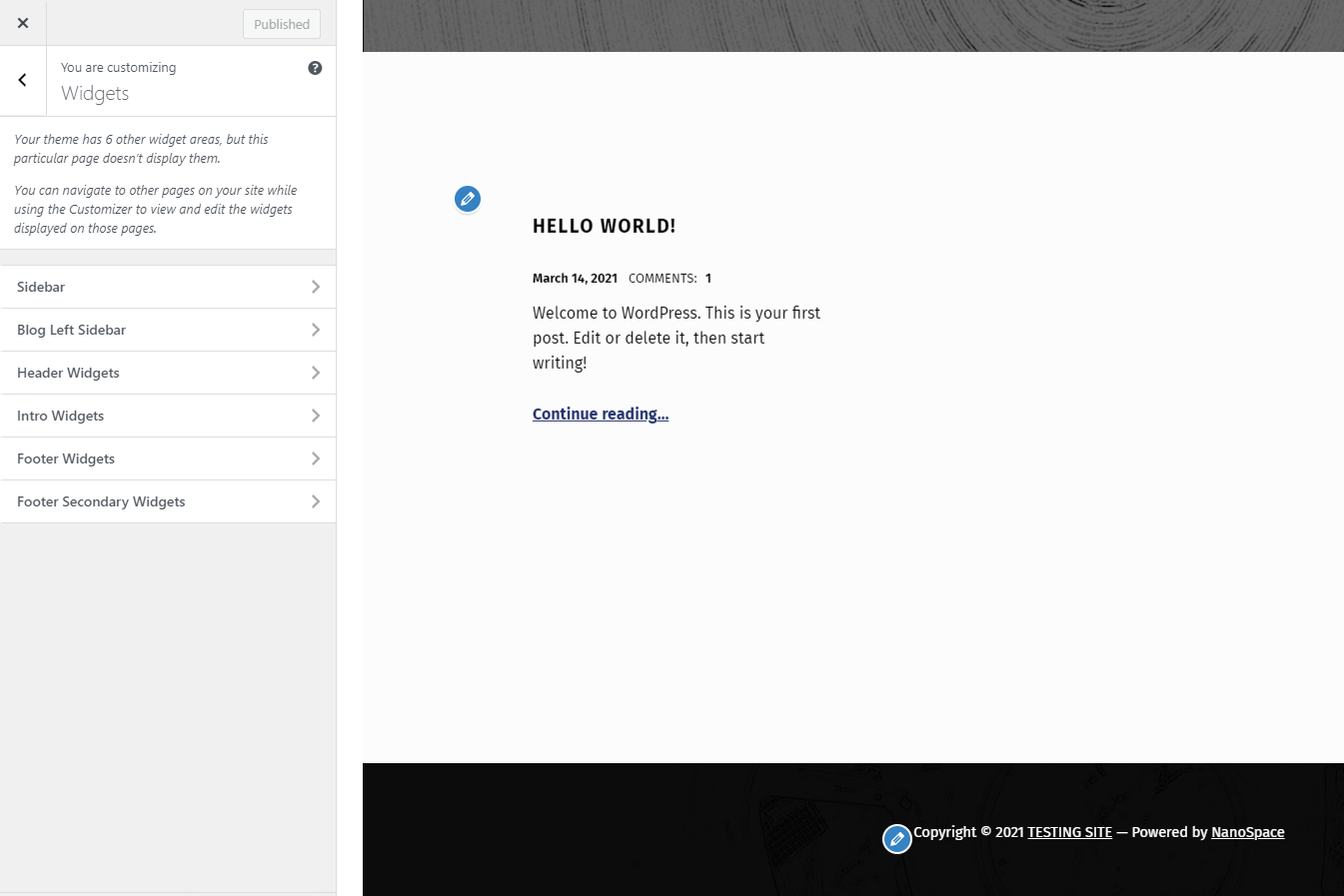
Editarea codului de subsol
Ultima modalitate de a face modificări la subsolul dvs. este editarea directă a codului . Nu aș recomanda acest traseu majorității oamenilor, în special începătorilor, deoarece poate cauza probleme tehnice pe site-ul tău. Trebuie să știi ce faci cu codul dacă vrei să alegi această rută.
Cu toate acestea, înainte de a face acest lucru, vă recomand să faceți o copie de rezervă a site-ului dvs. Schimbarea codului poate cauza probleme grave, așa că trebuie să luați măsurile de precauție potrivite. Trebuie să creați o temă copil dacă doriți să păstrați modificările . Crearea unei teme pentru copii este ușor, așa că recomand să urmați secțiunea din acest articol .
Pentru a începe, trebuie să găsiți fișierul subsol în directorul dvs. WordPress folosind un client FTP . Fișierul pentru subsol se numește footer.php și se află în folderul temei tale. Puteți edita acest fișier folosind un client FTP și puteți adăuga orice cod doriți. Restul se explică de la sine pentru că depinde de tine să schimbi totul.
Eliminarea Creditelor
Ultimul lucru pe care îl voi acoperi este un proces simplu care vă poate ajuta atunci când vă editați subsolul. Subsolul implicit din WordPress conține textul „Powered by WordPress” și ar trebui să îl eliminați. Pot apărea și credite de la alte plugin-uri, deși există o soluție ușoară la acest lucru.

Puteți fie să instalați un plugin, fie să îl ștergeți schimbând codul site-ului dvs. WordPress. Dacă doriți să utilizați un plugin, instalați și activați Eliminarea creditului de subsol . Apoi accesați pagina pentru plugin sub instrumente din tabloul de bord. Tot ce veți avea nevoie va fi pe pagina respectivă.
Cealaltă modalitate de a face acest lucru este prin modificarea directă a codului site-ului dvs. Pentru a face acest lucru, urmați instrucțiunile din secțiunea anterioară privind accesarea fișierului subsol. Apoi găsiți partea care conține codul care creează textul creditului . Tot ce trebuie să faceți este să îl ștergeți și orice alte texte de credit.
Cel mai bun serviciu WordPress
Dacă acest ghid final te-a ajutat, atunci le vezi pe altele minunate aici ! Dacă doriți produse și servicii WordPress de înaltă calitate, avem soluția perfectă pentru dvs.
Labinator oferă teme uimitoare, plugin-uri bogate în funcții, servicii de experți și multe altele, toate la prețuri accesibile. De asemenea, vă oferă o garanție de rambursare a banilor de 30 de zile, care vine cu asistență pentru clienți 24/7 și actualizări pe viață.
Ghiduri WordPress
Cea mai bună colecție de ghiduri și liste de verificare WordPress
Colecția noastră completă și cea mai recentă de ghiduri și resurse WordPress care acoperă tot ceea ce aveți nevoie pentru a profita la maximum de site-ul dvs. WordPress.
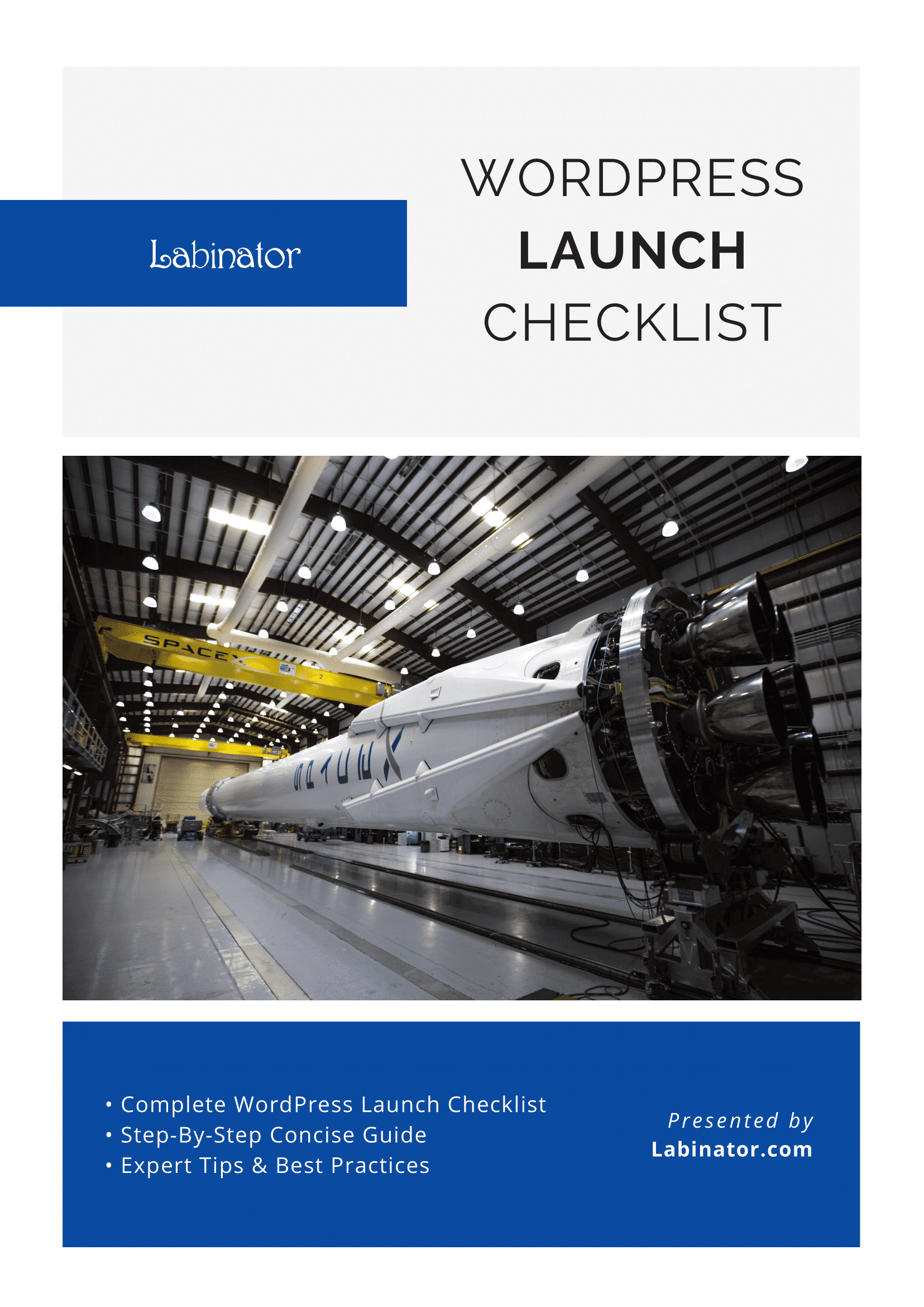
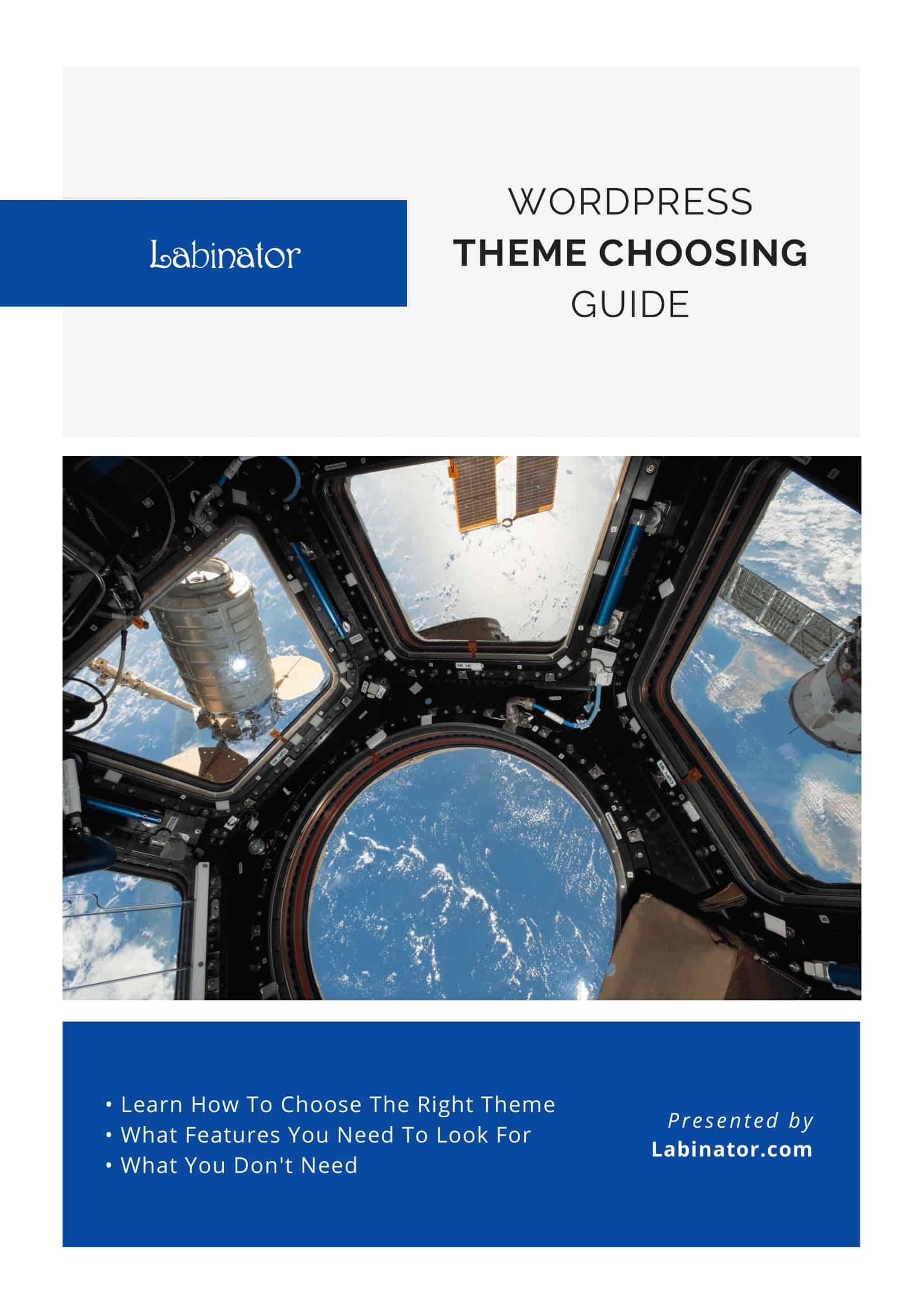
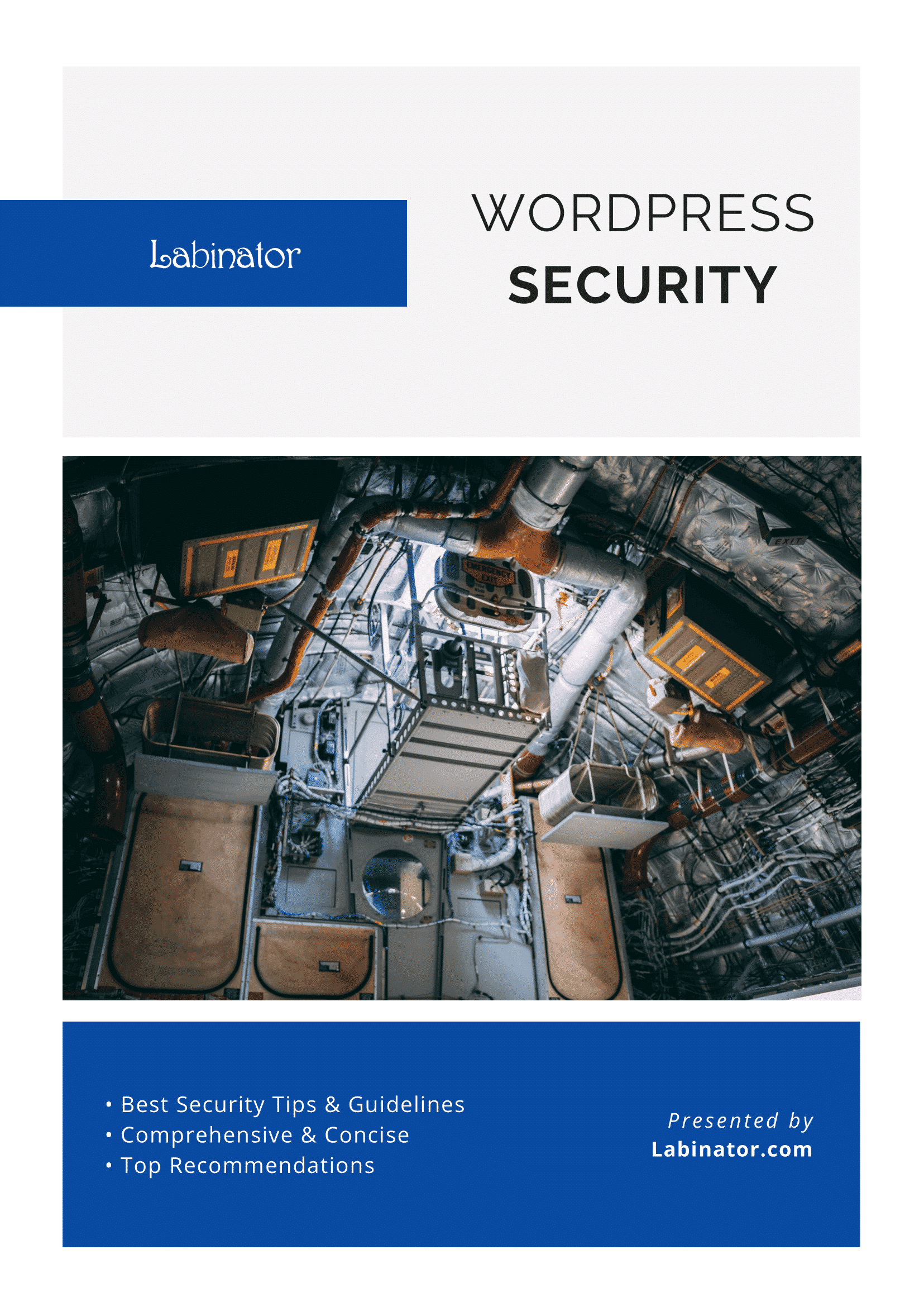
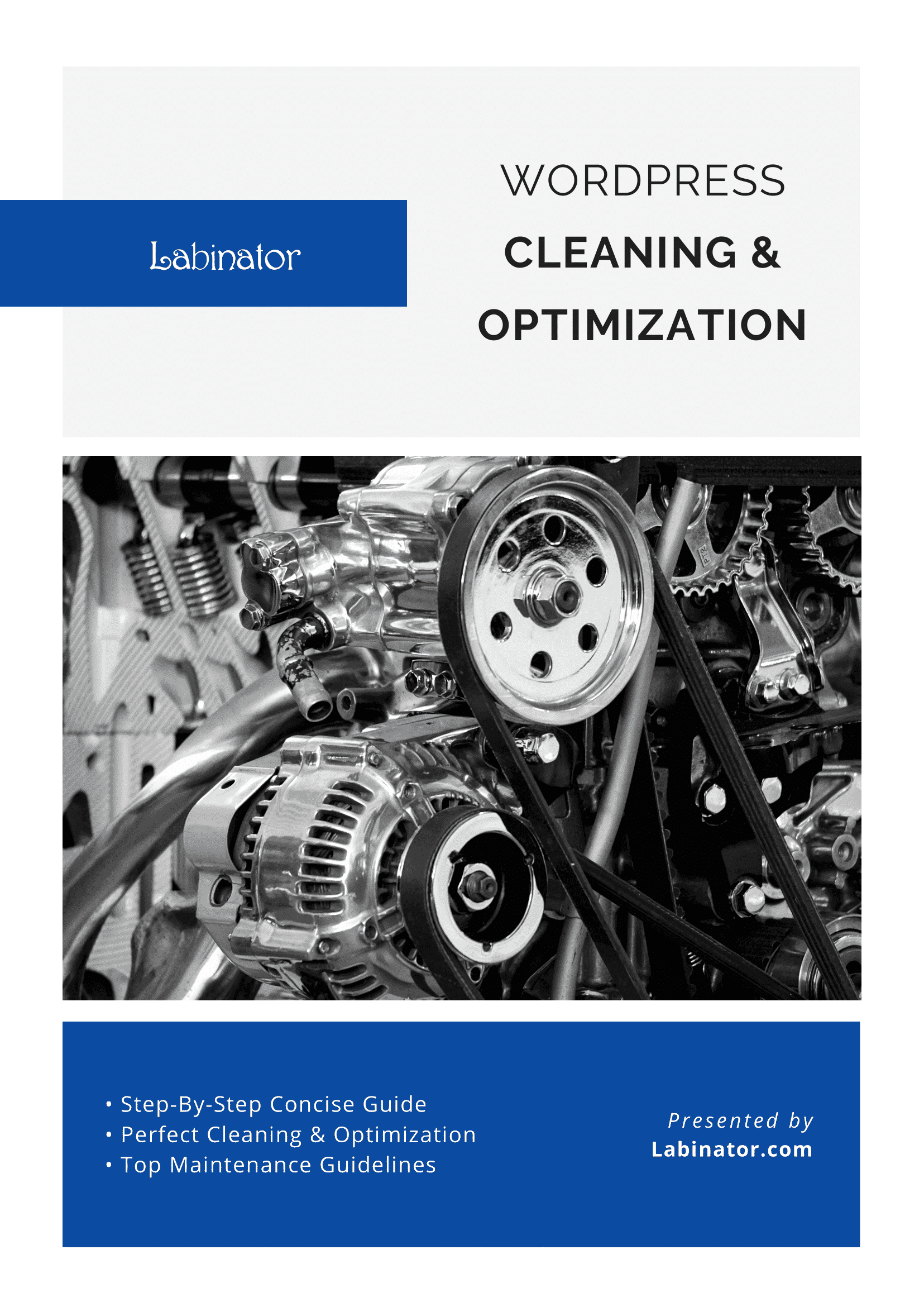
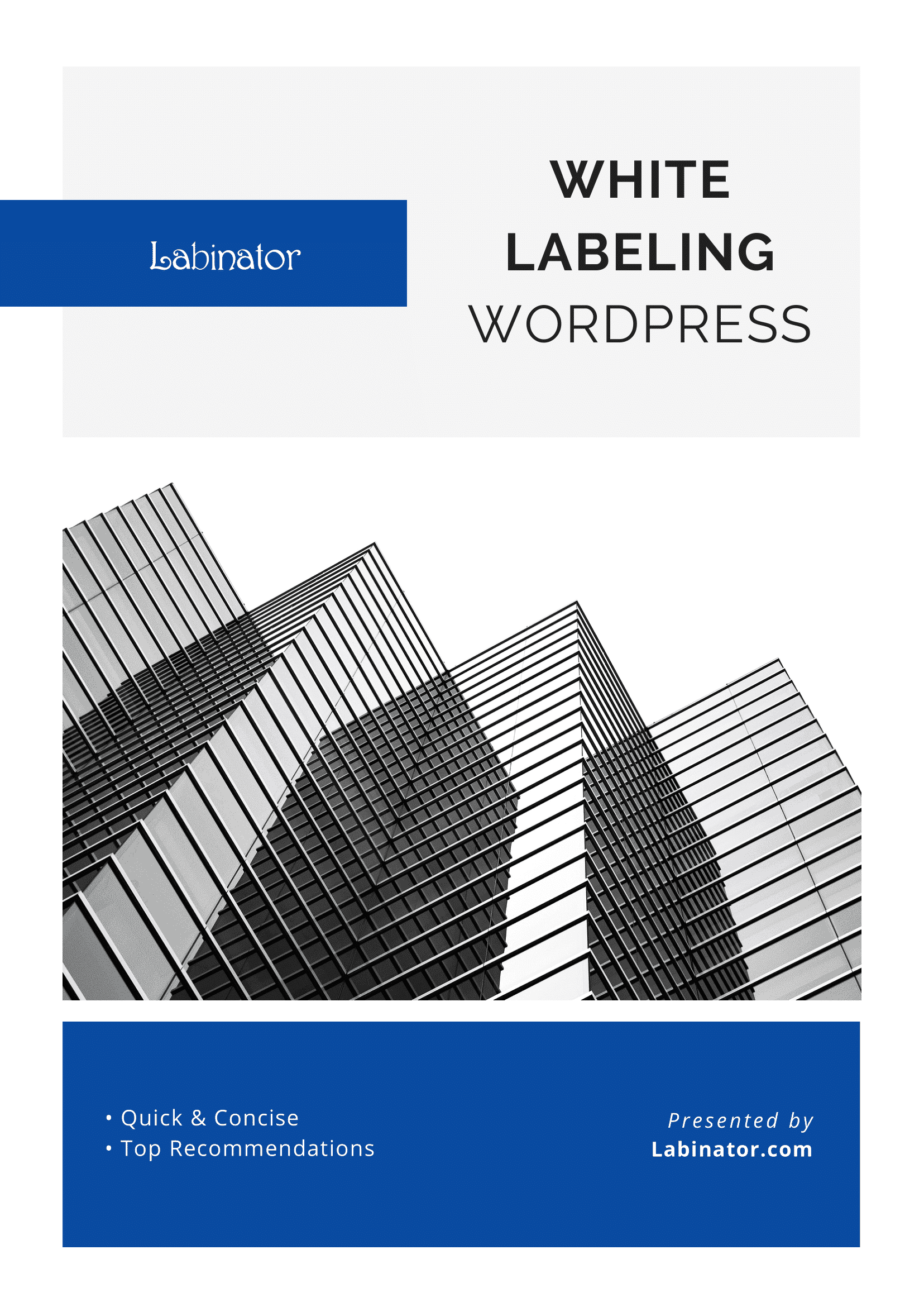
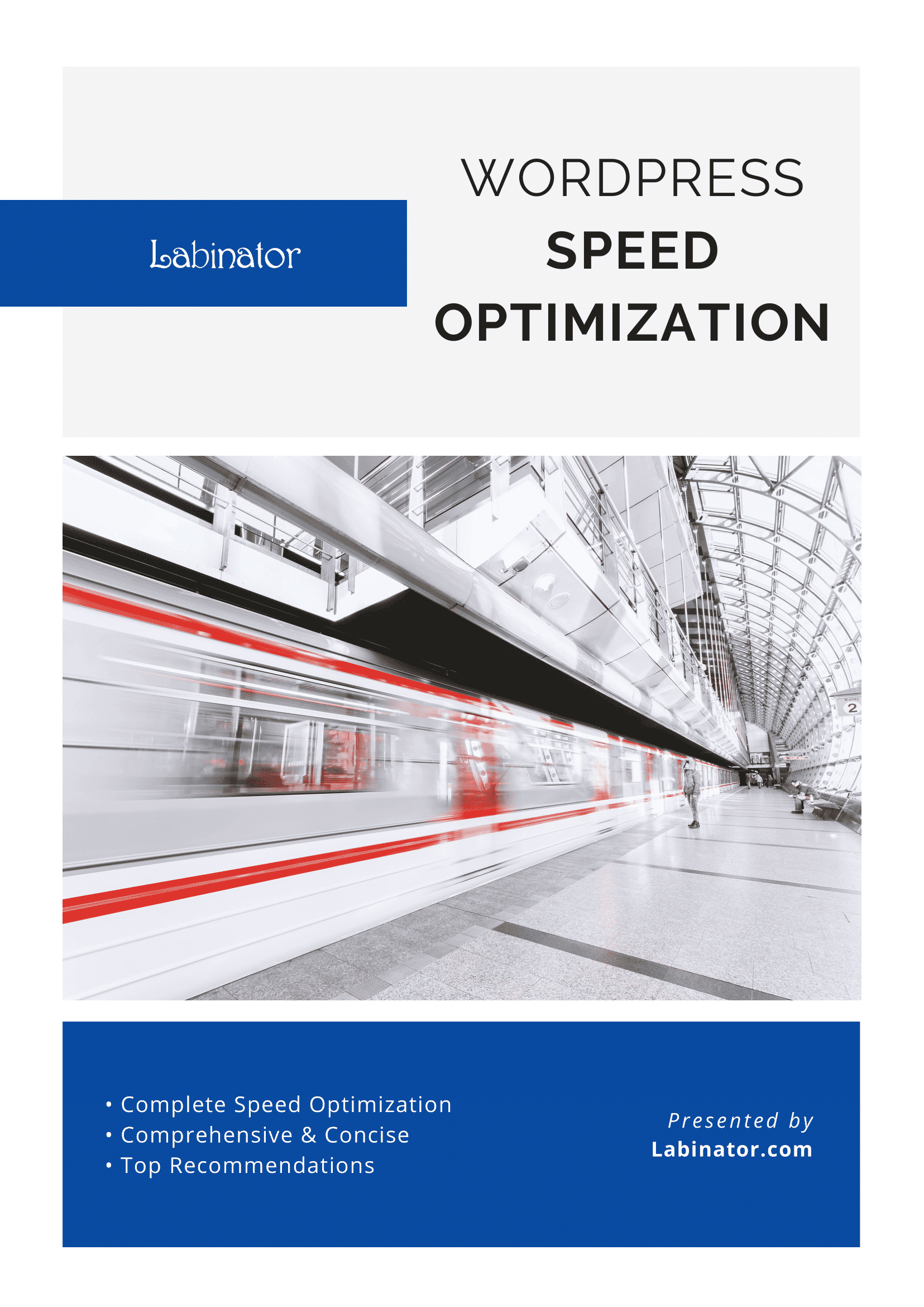
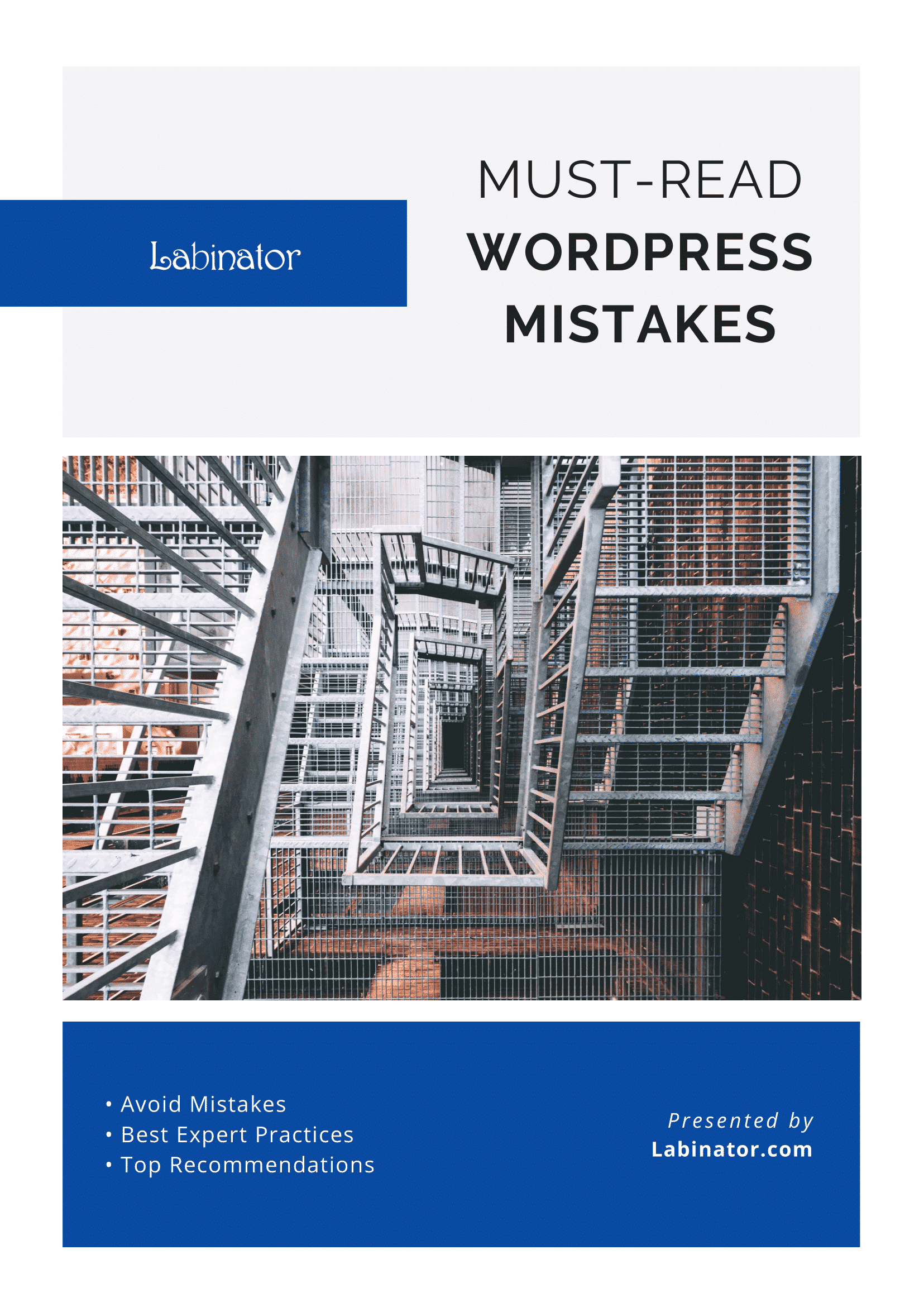
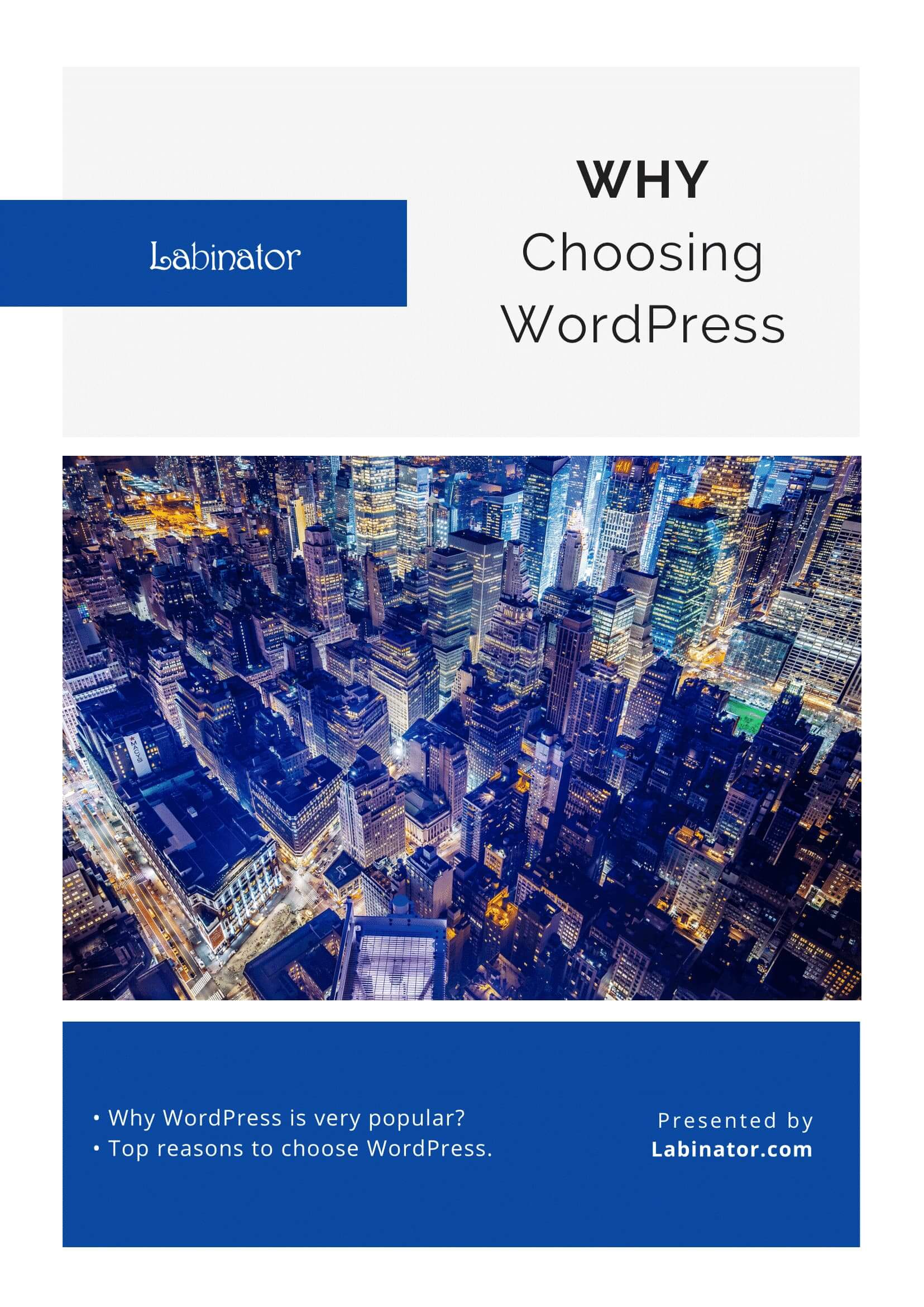
Descărcați-le pe toate!
Toate ghidurile noastre vor fi trimise în căsuța dvs. de e-mail
